Funkcia vytvorenia brožúry
tlačí na prednú a zadnú stranu každého hárka papiera tak, že hárky
sa potom môžu zložiť a zviazať, aby sa vytvorila brožúra.
Ak je nainštalovaný sedlový finišer a ak sú zvolené "Kniha"
a "Väzba", táto funkcia automaticky zloží a vytlačí kópie.
Je to výhodné vtedy, keď chcete tlačený výstup zostaviť do brožúry.

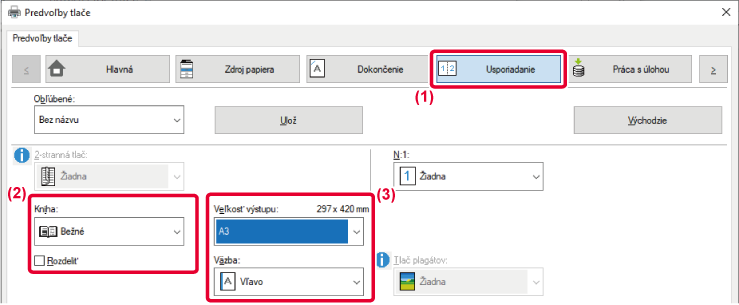
 ) pre rozdelenie výstupu na viacero čiastkových
brožúr, ktoré môže byť zošité samostatne. Pri stohovaní budú mať
čiastkové brožúry rovnaké poradie strán ako pôvodné strany.
) pre rozdelenie výstupu na viacero čiastkových
brožúr, ktoré môže byť zošité samostatne. Pri stohovaní budú mať
čiastkové brožúry rovnaké poradie strán ako pôvodné strany.


Táto funkcia slúži na posun
tlačeného obrázka a zväčšenie okrajov vľavo, vpravo alebo v hornej
časti papiera.
Ak je nainštalovaný finišer alebo sedlový finišer, funkcie
zošívania a dierovania stroja je možné použiť aj súčasne.
Je to výhodné vtedy, keď chcete výtlačky na výstupe zošívať
alebo dierovať, avšak oblasť na zviazanie zasahuje do textu.

Po posunutí obrazu sa nevytlačí časť obrazu, ktorá je
mimo tlačenej oblasti.


 alebo priamo zadajte číslo.
alebo priamo zadajte číslo.
Jedna strana tlačových údajov
sa zväčší a vytlačí na viac hárkov papiera (2 hárky (1 x 2), 4 hárky
(2 x 2), 9 hárkov (3 x 3) alebo 16 hárkov (4 x 4)). Potom sa tieto
hárky dajú pospájať na vytvorenie veľkého plagátu.
Na presné zarovnanie okrajov hárkov pri spájaní je možné vytlačiť
čiary orámovania alebo vytvoriť vzájomne sa prekrývajúce okraje
(funkcia prekrytia).


 ).
).Version 06a / bp70c65_usr_06a_sk